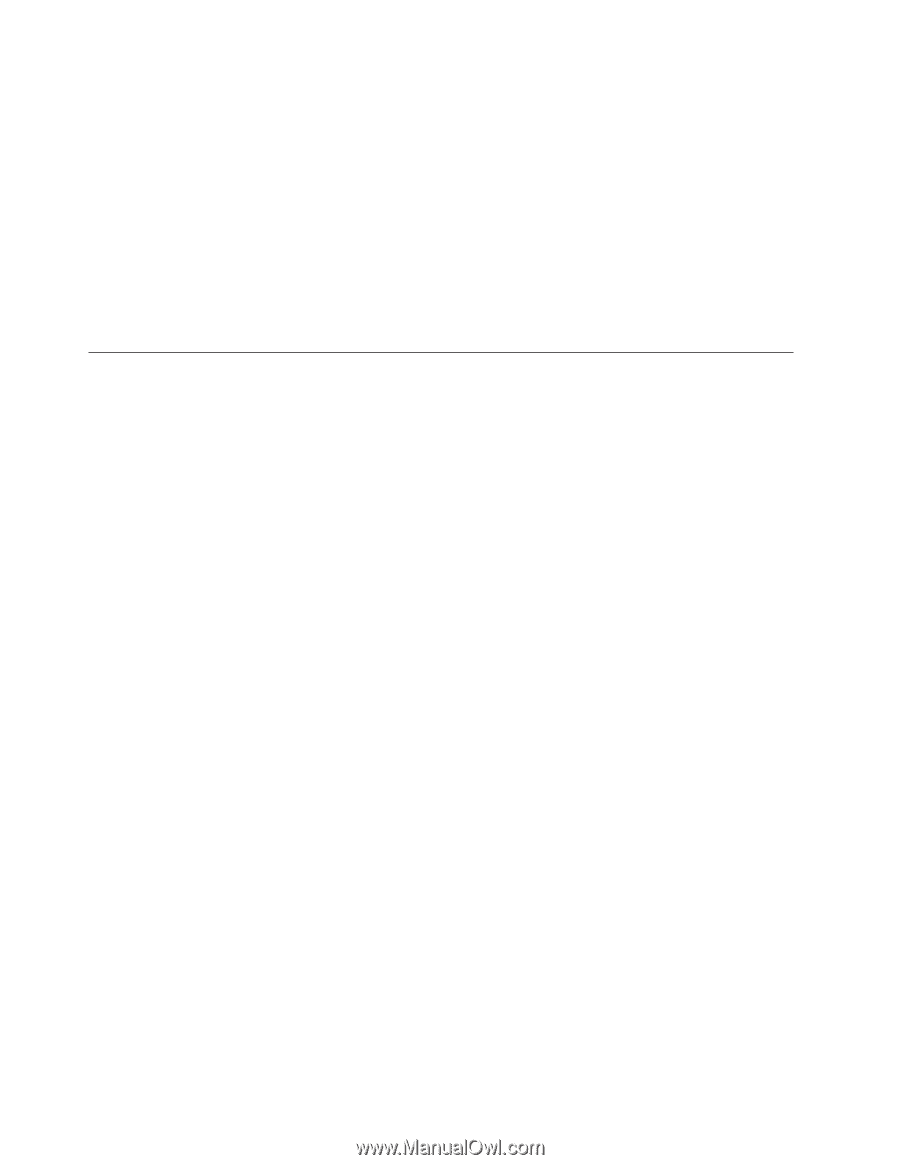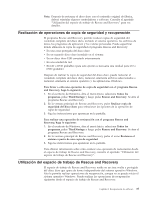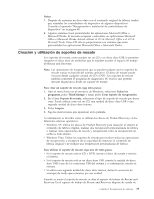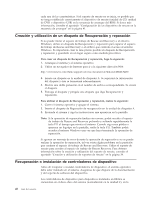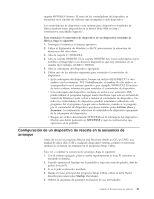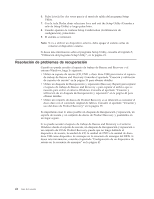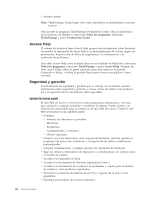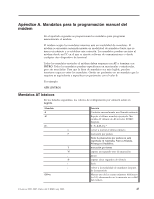Lenovo ThinkCentre A61 (Spanish) User guide - Page 50
Resolución, problemas, recuperación
 |
View all Lenovo ThinkCentre A61 manuals
Add to My Manuals
Save this manual to your list of manuals |
Page 50 highlights
6. Pulse la tecla Esc dos veces para ir al menú de salida del programa Setup Utility. 7. Con la tecla Flecha abajo seleccione Save and exit the Setup Utility (Guardar y salir de Setup Utility) y luego pulse Intro. 8. Cuando aparezca la ventana Setup Confirmation (Confirmación de configuración), pulse Intro. 9. El sistema se reiniciará. Nota: Si va a utilizar un dispositivo externo, debe apagar el sistema antes de conectar el dispositivo externo. Si desea más información sobre el programa Setup Utility, consulte el Capítulo 5, "Utilización del programa Setup Utility", en la página 21. Resolución de problemas de recuperación Cuando no pueda acceder al espacio de trabajo de Rescue and Recovery o al entorno Windows, haga lo siguiente: v Utilice su soporte de rescate (CD, DVD o disco duro USB) para iniciar el espacio de trabajo de Rescue and Recovery. Consulte el apartado "Creación y utilización de soportes de rescate" en la página 39 para obtener detalles. v Utilice un disquete de Recuperación y reparación (Recovery Repair) para reparar el espacio de trabajo de Rescue and Recovery o para reparar el archivo que se necesita para entrar al entorno Windows. Consulte el apartado "Creación y utilización de un disquete de Recuperación y reparación" en la página 40 para obtener detalles. v Utilice un conjunto de discos de Product Recovery si su intención es restaurar el disco duro con el contenido original de fábrica. Consulte el apartado "Creación y uso del disco de Product Recovery" en la página 35. Es importante crear lo antes posible un disquete de Recuperación y reparación, un soporte de rescate y un conjunto de discos de Product Recovery y guardarlos en un lugar seguro. Si no puede acceder al espacio de trabajo de Rescue and Recovery o al entorno Windows desde el soporte de rescate, un disquete de Recuperación y reparación o un conjunto de CD de Product Recovery, puede que no tenga definido el dispositivo de rescate, la unidad de CD, la unidad de DVD o la unidad de disco duro USB como dispositivo de arranque en la secuencia de arranque del BIOS. Si desea más información, consulte el apartado "Configuración de un dispositivo de rescate en la secuencia de arranque" en la página 41. 42 Guía del usuario